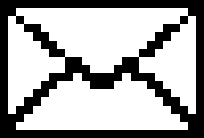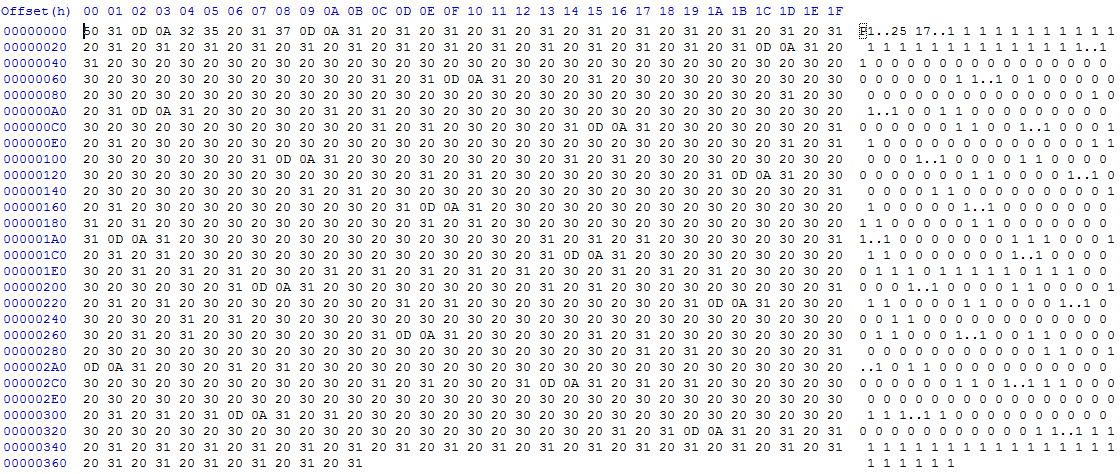Le format Portable Bitmap est un format d'image non compressé, que l'on peut éditer comme un simple fichier texte. Ainsi, l'image représentée à gauche est transcrite par le fichier texte de droite.
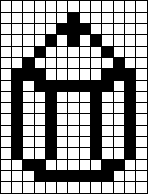 |
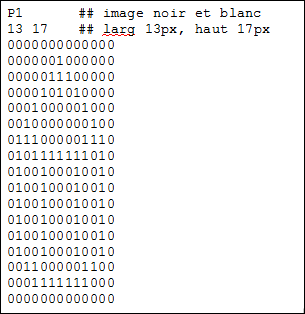 |
- On peut visualiser l'image avec les logiciels
IrfanView,Inkscape,Gimp...
IrfanViewpermet de voir les pixels en zoomant après avoir décoché l'onglet[Use Resample for zooming]dans le menu[View] -> [Display options]. - On peut travailler sur l'image en utilisant un simple éditeur de texte
comme
GeanyouNotepad++. Le fichier texte au formatASCIIcomporte un en-tête de 2 ou 3 lignes. - Sur la 1ère ligne, on trouvera :
P1pour les images noir et blanc au format.pbm.P2pour les images en niveaux de gris au format.pgm.P3pour les images en couleurs au format.ppm.
- Sur la 2ème ligne, on trouvera la largeur et la hauteur de l'image (en pixels et en base 10), séparées par un espace.
- Sur la 3ème ligne, pour les formats
.pgmet.ppm, on trouvera la valeur maximale estimée pour les niveaux de gris ou l'intensité de chaque couleur au formatRVB(Ce sera souvent255par défaut) En résumé, les en-têtes seront de la forme :Fichier N&B .pbmFichier gris .pgmFichier couleur .ppmP1
50 50 # largeur hauteur
P2
50 50 # largeur hauteur
255 # intensité maxP3
50 50 # largeur hauteur
255 # intensité max - Des commentaires peuvent être introduits en les précédents du symbole
«dièse»
#. - Enfin, on écrit la liste des « couleurs » des pixels ligne par ligne, de gauche à droite et de haut en bas (Attention, aucune ligne ne doit dépasser 70 caractères et les retours à la ligne sont considérés comme des espaces).